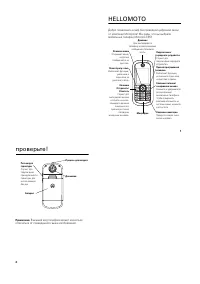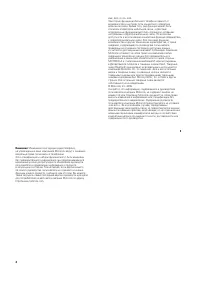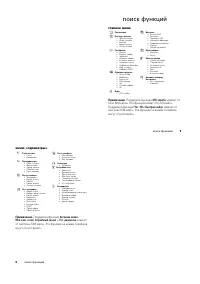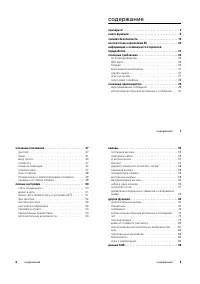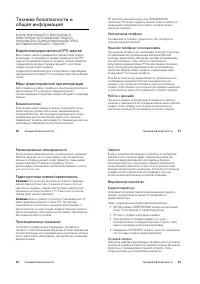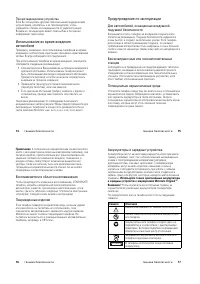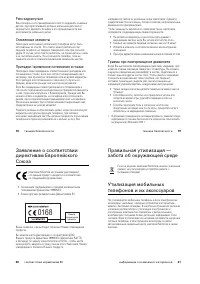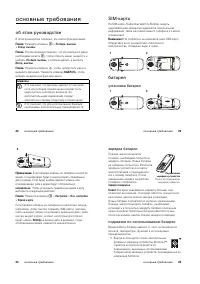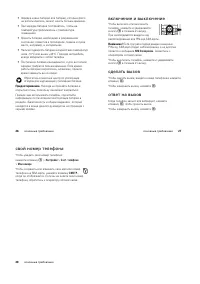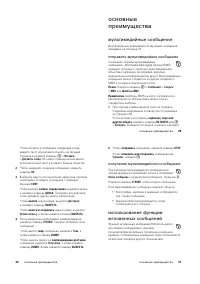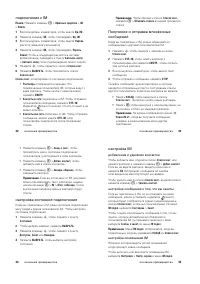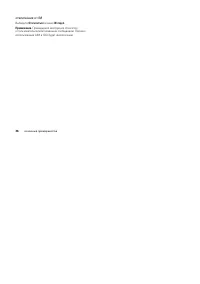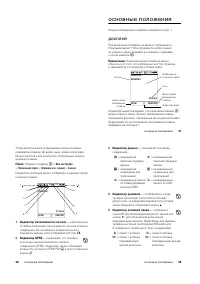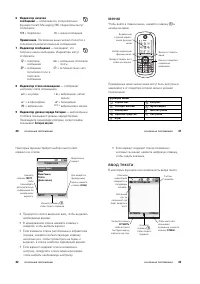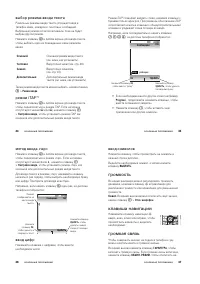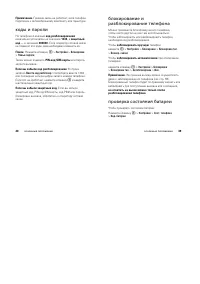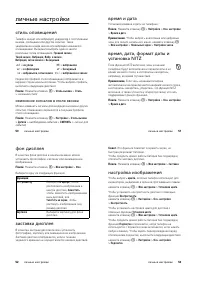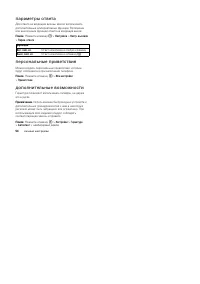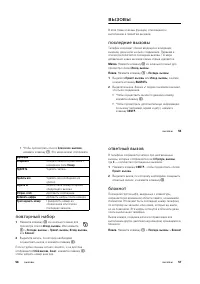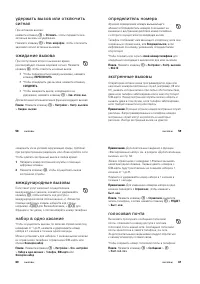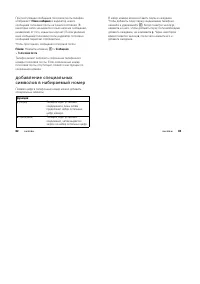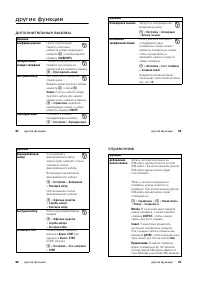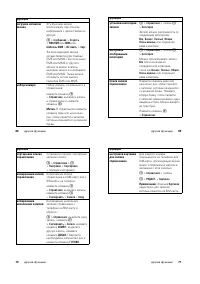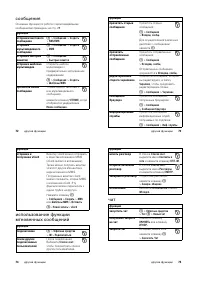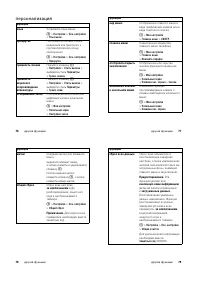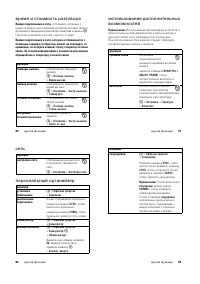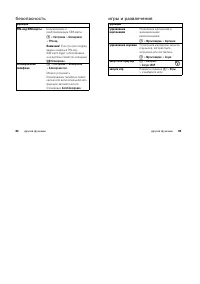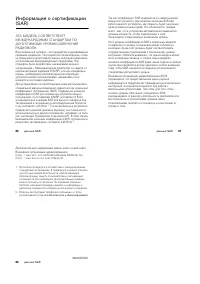Смартфоны Motorola C257 - инструкция пользователя по применению, эксплуатации и установке на русском языке. Мы надеемся, она поможет вам решить возникшие у вас вопросы при эксплуатации техники.
Если остались вопросы, задайте их в комментариях после инструкции.
"Загружаем инструкцию", означает, что нужно подождать пока файл загрузится и можно будет его читать онлайн. Некоторые инструкции очень большие и время их появления зависит от вашей скорости интернета.
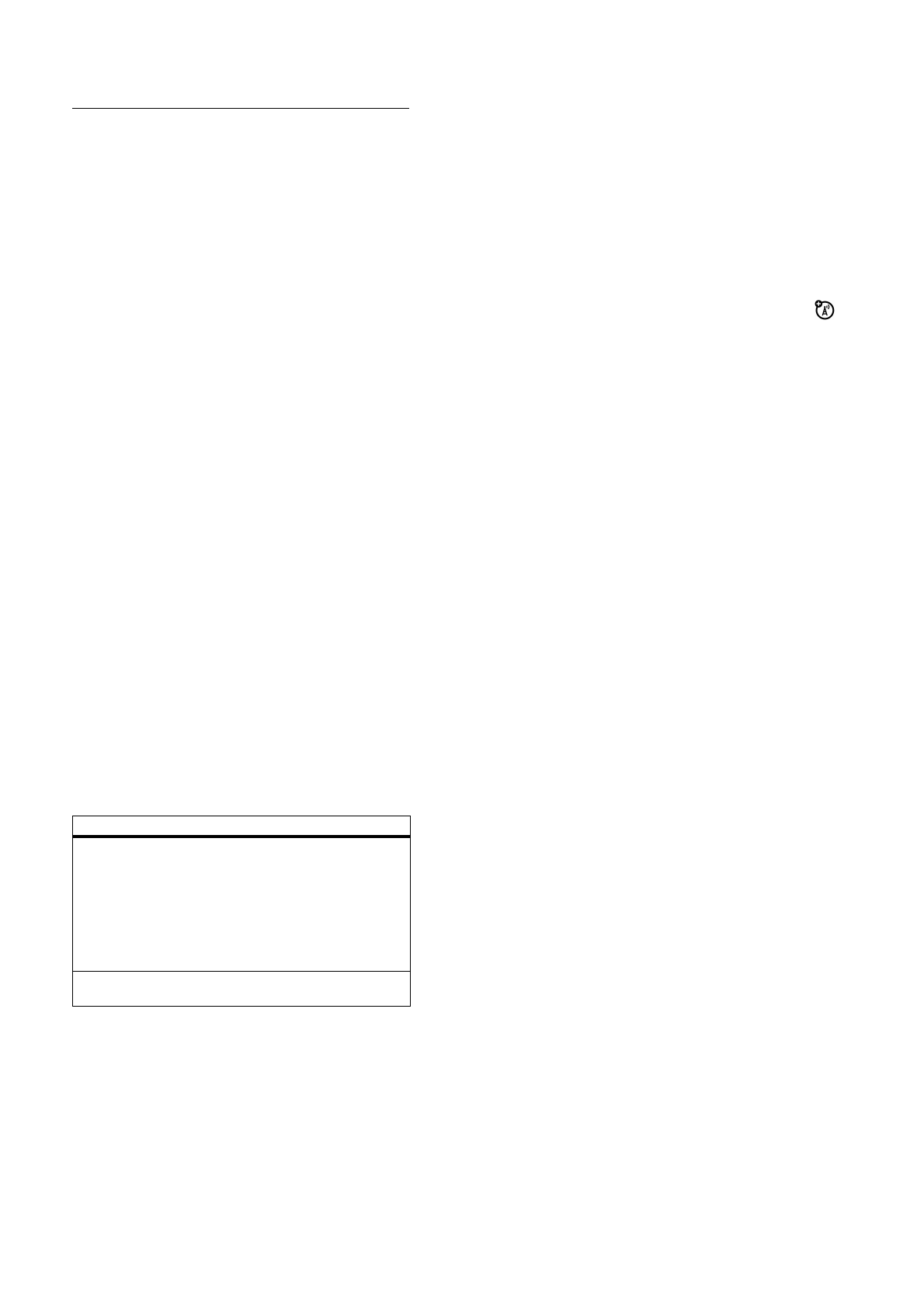
50
личные настройки
личные настройки
стиль оповещения
Телефон звонит или вибрирует, уведомляя о поступившем
вызове, сообщении или другом событии. Такое
уведомление в виде звонка или вибрации называется
оповещением. Вы можете выбрать один из шести
различных типов оповещения:
,
,
,
.
,
,
и
.
Индикатор профиля стиля оповещения отображается в
верхней строке начального меню. Чтобы выбрать профиль,
выполните следующие действия:
Поиск.
Нажмите клавишу
M
>
>
>
название стиля
изменение сигналов в стиле звонка
Можно изменить сигналы для входящих вызовов и других
событий. Изменения сохраняются в текущем профиле
стиля оповещения.
Поиск.
Нажмите клавишу
M
>
>
>
>
необходимое событие
>
>
сигнал для
события
y
=
|
=
z
=
/
Ò
=
Ó
=
,
Ì
=
51
личные настройки
время и дата
Установка времени и даты на телефоне:
Поиск.
Нажмите клавишу
M
>
>
.
>
Примечание.
Чтобы выбрать аналоговые или цифровые
часы для своего начального меню, нажмите клавишу
M
>
>
>
.
время, дата, формат даты и
установка NITZ
Если
функция NITZ
включена, часы на вашем
телефоне будут автоматически переключаться на
время часового пояса, в котором вы находитесь,
например, во время путешествия.
Примечание.
Если часы на вашем телефоне
автоматически не переключаются на время часового пояса,
в котором вы находитесь, убедитесь, что
функция NITZ
включена, а также уточните у оператора связи, что сеть
поддерживает данную функцию.
Поиск.
Нажмите клавишу
M
>
>
.
>
52
личные настройки
фон дисплея
В качестве фона дисплея в начальном меню можно
установить фотографию, картинку или анимационное
изображение.
Поиск.
Нажмите клавишу
M
>
>
Выберите одну из следующих функций
.
заставка дисплея
В качестве заставки дисплея можно установить
фотографию, картинку или анимационное изображение.
Заставка дисплея отображается, если в течение
заданного времени не осуществляется никаких действий.
функция
.
Выберите
, чтобы
расположить изображение в
центре дисплея,
,
чтобы замостить изображением
весь дисплей, или
, чтобы
растянуть изображение под
размер дисплея.
Выберите картинку для фона
дисплея.
53
личные настройки
Совет.
Эта функция помогает сохранить экран, но
быстрее разряжает батарею.
Чтобы продлить время работы батареи без подзарядки,
отключите заставку дисплея.
Поиск.
Нажмите клавишу
M
>
>
настройка изображения
Чтобы выбрать
цвета
, которые телефон использует для
индикаторов, выделений и ярлыков программных клавиш:
нажмите клавишу
M
>
>
.
Чтобы установить контрастность дисплея с помощью
функции
:
нажмите клавишу
M
>
>
.
>
.
Чтобы установить настройки цвета для дисплея с
помощью функции
:
нажмите клавишу
M
>
>
.
Чтобы продлить время работы батареи без подзарядки,
функция
отключается, когда телефон не
используется. Подсветка снова включается, если нажать
любую клавишу. Чтобы задать период ожидания перед
отключением подсветки, выполните следующие действия:
нажмите клавишу
M
>
>
.
>
.